使用几何画板作点,需要满足给定坐标要求。想知道具体如何操作吗?php小编西瓜将带来详细教程,手把手教你使用几何画板绘制指定坐标的点。往下继续阅读,了解详细步骤。
新建参数。若想自行编辑纵横坐标,可以【新建参数】。打开几何画板,鼠标点击上方菜单栏【数据】菜单,在其下拉选项选择【新建参数】命令,在弹出的对话框新建两个参数x,y。这里要注意单位选择无。
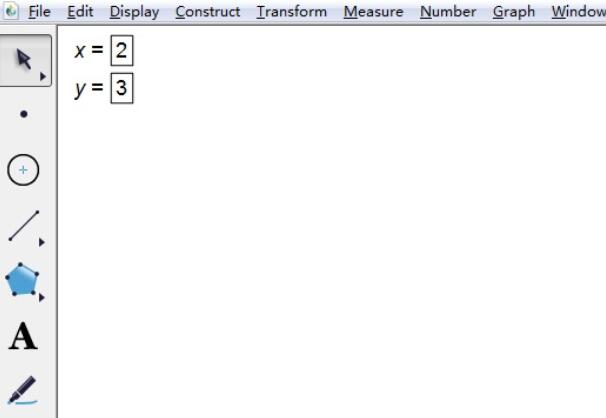
作点和文本。使用【点工具】在绘图区域任意绘制一点A。选择左边侧边栏的【A】(文本工具),在画板空白处双击,出现了文本框,然后输入括号,在括号内分别点击新建的【x】和【y】,得到如下图所示的文本。
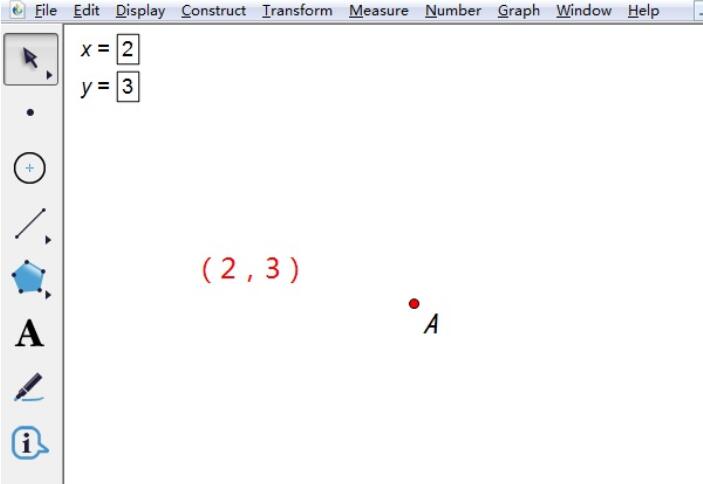
合并文本到点。用移动工具选中刚编辑好的文本与点,按住【Shift】键,点击上方菜单栏【编辑】菜单,在下拉选项选择【合并文本到点】命令,如图所示。
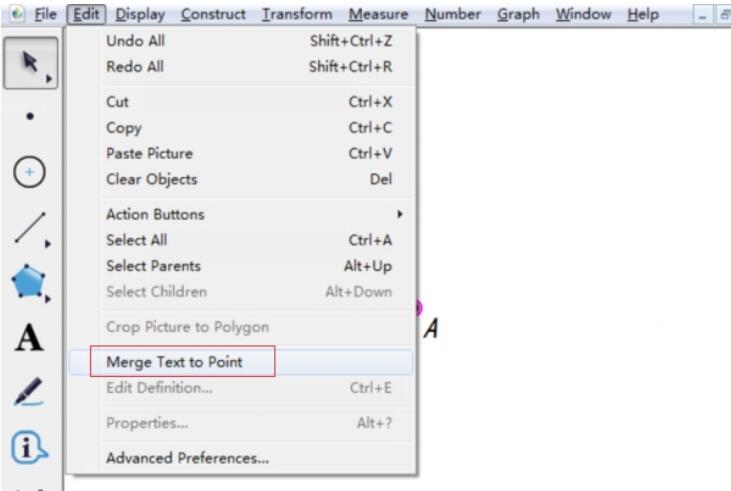
执行以上操作后,制作的文本和合并到点A上了。当我们利用键盘上的【 】、【—】键调整参数x,y的值来改变坐标值,点A的坐标也会跟着变化。
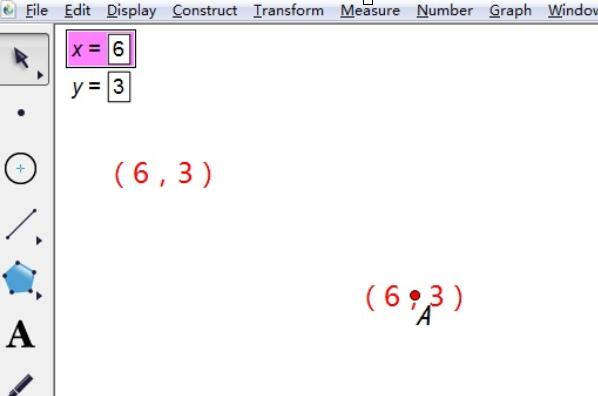
若要在坐标系中体现点的坐标变化,可以执行【绘图】——【绘制点】命令,在弹出的对话框依次点击参数x、y,接着点击【绘制】,这样就得到了如图所示的点B。这样改变参数x,y的值,点B的坐标也会随着改变。
以上是使用几何画板作点满足给定坐标值的操作的详细内容。更多信息请关注PHP中文网其他相关文章!




